اگر تاکنون فکر کرده اید که می توانید بیشتر از Chromebook خود خارج شوید ، تنها نیستید. دستگاه های Chromebook دستگاه های بسیار متنوع و عالی هستند. بهتر است ، آنها قابلیتهای پنهان زیادی را در انتظار کشف شما داشته باشند.
اگر در حال کاوش در Chromebook خود هستید ، باید در مورد برنامه نویس Chromebook Mode ، که قابلیت های دستگاه شما را باز می کند ، تحقیق کنید.

حالت توسعه دهنده Chromebook چیست؟
به طور خلاصه ، حالت برنامه نویس Chromebook روندی مشابه با روت کردن دستگاه Android شما است یا دستگاه iOS شما را فرار می کند. توسعه دهنده حالت شما را قادر می سازد دستورات را اجرا کنید ، نرم افزارها یا سیستم عاملهای مختلفی را نصب کرده و Chromebook خود را شخصی سازی کنید.
با این حال ، مانند ریشه زدن یا فرار از زندان ، فعال کردن حالت توسعه دهنده Chromebook می تواند یک خطر امنیتی ایجاد کند. شما کنترل بیشتری روی Chromebook خود دارید اما با کمی هزینه همراه است. علاوه بر این ، فعال کردن حالت توسعه دهنده دستگاه شما را پاک می کند. اگرچه این یک معامله کننده نیست (می توانید از قبل دستگاه خود را پشتیبان تهیه کنید) ، این یک مورد دیگر است.

حالت برنامه نویسان با جابجایی به کانال توسعه دهنده یکسان نیست. کانال توسعه دهنده گزینه بروزرسانی سیستم عامل Chrome است که به Chromebook شما امکان می دهد به روزرسانی های مکرر از جریان توسعه را دریافت کند ، که برخی از آنها ممکن است به درستی کار نکنند. در حالی که ، Chromebook Developer Mode دسترسی بیشتری به Chromebook اعطا می کند.
جوانب مثبت و منفی به Chromebook Developer Mode
دلایل مختلفی وجود دارد که شما ممکن است بخواهید یا نمی خواهید حالت برنامه نویس را روشن کنید. قبل و اینکه فکر خود را انجام دهید ، برنامه های مثبت و منفی زیر را در Chromebook Developer Mode در نظر بگیرید.
In_content_1 all: [300x250] / dfp: [640x360]->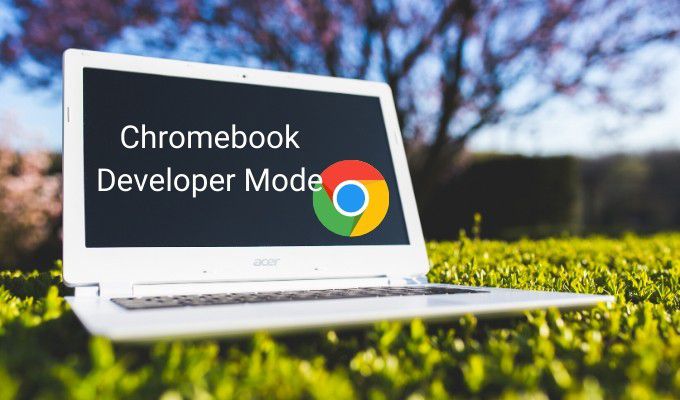
جوانب مثبت در حالت توسعه دهنده Chromebook
یکی از بزرگترین طرف های اضافی برای برنامه نویس Chromebook ، قابلیت نصب نرم افزارهای مختلف یا حتی یک سیستم عامل متفاوت در Chromebook شما است. به عنوان مثال ، با فعال کردن حالت توسعه دهنده ، می توانید یک سیستم عامل لینوکس را در کنار نصب منظم سیستم عامل Chrome خود نصب کنید. وقتی Chromebook خود را بوت می کنید ، بسته به کارهایی که باید انجام دهید ، می توانید از Chrome OS یا Linux استفاده کنید.
برخی از نمایه های لینوکس با سخت افزار Chromebook کار نمی کنند. با این حال ، مواردی که به شما امکان می دهند از Chromebook به عنوان یک دستگاه لینوکس استفاده کنید. البته جدیدترین نسخه های سیستم عامل Chrome همچنین شامل Linux Beta است که به شما امکان می دهد برنامه های لینوکس را بصورت محلی نصب و اجرا کنید.
یکی از بهترین گزینه ها برای یک سبک وزن مخصوص Chromebook Linux distro ، GalliumOS است که بطور خاص طراحی شده است خوب با سخت افزار Chromebook بازی کنید.

به طور مشابه ، می توانید از خارج از فروشگاه Play برنامه ها را در Chromebook خود نصب کنید (اگر Chromebook شما با فروشگاه Play سازگار است).
حالت توسعه دهنده Chromebook همچنین به شما امکان می دهد دستورات پیشرفته تری را از پوسته برنامه نویس Chrome OS ، معروف به Crosh اجرا کنید. برای دسترسی به Crosh ، CTRL + ALT + Tرا فشار دهید. شما به یک ترمینال خواهید رسید که می توانید دستورات را برای تکمیل طیف گسترده ای از توابع وارد کنید. با فعال کردن حالت برنامه نویسی ، این عملکردهای بالقوه بیشتر افزایش می یابد.
منفی بودن به حالت توسعه دهنده Chromebook
خطرات جانبی به حالت برنامه نویس با امنیت شروع می شوند. فعال کردن حالت توسعه دهنده برخی از ویژگی های امنیتی سیستم عامل Chrome را حذف کرده و می تواند Chromebook شما را در مقابل حملات خاص آسیب پذیر کند.
بزرگترین مسئله ای که ناشی از این امر است اینست که فعال کردن حالت توسعه دهنده شبیه به روت کردن دستگاه اندرویدی شماست ، یک مهاجم می تواند دستوراتی را مانند شما بودن اجرا کند. تغییر دیگر این است که نصب سیستم عامل Chrome دیگر قبل از بوت شدن سیستم عامل دیگر اعتبار نخواهد داشت. به همین ترتیب ، شما هیچ راهی برای دانستن تغییراتی ایجاد نکرده اید.

خطر ابتلا به سیستم عامل Chrome و بدافزار Chromebook کم است. اما خطر امنیتی مورد توجه عمده ای است.
یکی دیگر از دلایل توسعه دهنده حالت سهولتی است که با استفاده از آن می توانید داده های Chromebook خود را دوباره پاک کنید. ابتدا دستگاه خود را پاک می کنید تا حالت برنامه نویس فعال شود. اما بعد از فعال کردن حالت توسعه دهنده ، خیلی راحت می توانید داده های خود را به اشتباه پاک کنید. هر بار که دستگاه را در Developer Mode بوت می کنید ، می توانید با یک فشار از نوار فضا ، توسعه دهنده را غیرفعال کنید.
سرانجام ، فعال کردن حالت برنامه نویس می تواند ضمانت Chromebook شما را باطل کند. در حالی که ابطال ضمانت نامه شما ایده خوبی نیست ، می توانید همیشه برای توسعه مجدد گارانتی حالت برنامه نویس را حذف کنید. بنابراین ، در حالی که این مسئله برای برخی از افراد ، به معنای از دست دادن داده های شما یا ایجاد خطر امنیتی نیست.
اوه ، و با برنامه نویسی فعال می شوید روند بوت را کندتر کنید. در هر فرآیند راه اندازی ، شما باید برای راه اندازی سیستم ، CTRL + Dرا فشار دهید ، زیرا Chromebook به شما یادآوری می کند که "تأیید صحت سیستم عامل خاموش است." صفحه تأیید 30 ثانیه طول می کشد اگر کلید ترکیبی را فشار نمی دهید پاک کنید.

آیا می توانید حالت برنامه نویسی را در Chromebook خود فعال کنید؟
اگر می خواهید با سخت افزار خود سرگرمی کنید یا فقط می خواهید یک سیستم عامل متفاوت را در Chromebook خود نصب کنید ، می توانید باید سعی کنید حالت توسعه دهنده Chromebook را امتحان کنید. با این حال ، برای اکثر مردم ، حالت توسعه دهنده هیچ اثر واقعی ندارد. دستگاه شما را سریع تر نمی کند ، باعث می شود آن را ایمن تر کنید ، و می توانید داده های خود را بطور تصادفی پاک کنید.
فقط به یاد داشته باشید که اگر می خواهید حالت توسعه دهنده را فعال کنید ، Chromebook خود را در روند. قبل از شروع فرآیند ، تمام داده های خود را در یک دستگاه ذخیره سازی جداگانه تهیه کنید. می توانید داده های خود را پس از اتمام و اجرای حالت برنامه نویس بازیابی کنید
به دنبال یادگیری دستورات Chromebook هستید؟ نکات برتر برای کاربران قدرت Chromebook ما را بررسی کنید!